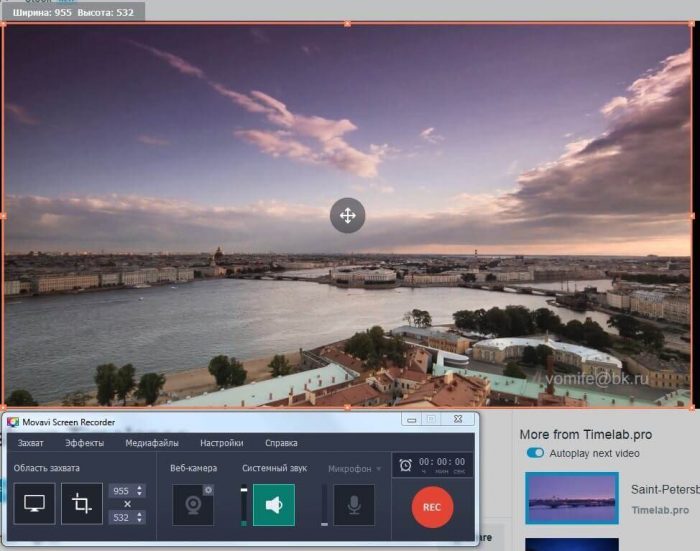Бесплатный хостинг vimeo.com был создан для кинематографистов, которые делились творческими проектами. Постепенно сообщество разрослось. Теперь на сайте публикуются фотографы, аниматоры, дизайнеры, путешественники. Участники сообщества используют профессиональные камеры и загружают клипы по собственным сценариям, поэтому видео сняты в HD-качестве и рассказывают оригинальные истории.
Ролики на Vimeo в открытом доступе. Чтобы скачать их официально, нужно зарегистрироваться на сайте. Заводить личный профиль не всегда удобно: у кого-то не хватает времени, кто-то не хочет получать ежедневные уведомления на почту. Вместо того, чтобы скачивать видео, запишите его с экрана.
Работать в онлайн-приложениях небезопасно: они нанесут вред компьютеру и скопируют личные данные. Для начинающих пользователей рекомендую Movavi Screen Recorder: www.movavi.ru/support/how-to/how-to-capture-video-from-site.html. Программа сохранит все, что происходит на компьютере: запишет звонок в Skype, онлайн-курс, действия в программах Windows и Mac. В Movavi Screen Recorder вы настроите окно захвата, добавите микрофон или звук с колонок, подключите веб-камеру.
Как загрузить клип с vimeo.com используя Movavi Screen Recorder
Запустите приложение и откройте видео на сайте. Настройте область захвата двумя способами: выберите полный экран или его часть. Для широкоформатных клипов в HD-качестве настраивайте запись всего экрана. Чтобы записать отдельное окно, нажмите Выбрать область захвата. Удерживайте левую кнопку мыши и начертите оранжевую рамку от руки.
Перед записью проверьте настройки. Кнопка Системный звук должна гореть зеленым светом: это значит, что программа сохранит закадровый голос и музыку. Выключите микрофон, чтобы случайно не записать лишнее. Регулируйте громкость ползунками. Вы всегда сможете отключить звук во время работы приложения.
Screen Recorder начнет записывать, когда нажмете на Rec. Запускайте клип после трех секунд отсчета, иначе начало не сохранится. Ставьте на паузу, чтобы приостановить запись и пропустить лишние фрагменты.
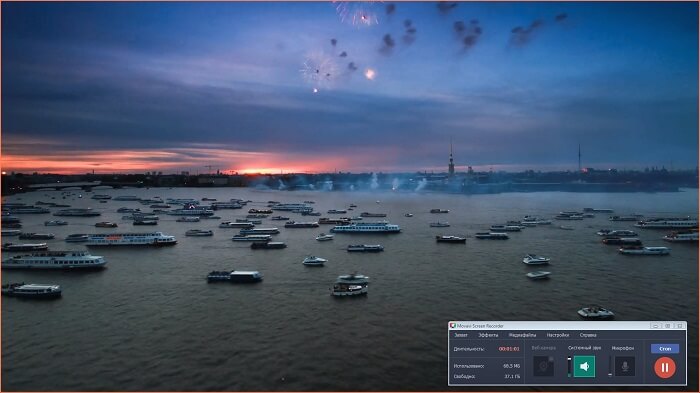
Когда ролик закончится, нажмите Стоп. Программа перейдет из режима захвата в режим редактирования.
Во встроенном редакторе вы посмотрите запись и удалите ненужные фрагменты. Начинающие пользователи включают запись до того, как видео начнется, или поздно нажимают Стоп. Тогда на записи появляются неудачные кадры и черный экран.
Поместите белый маркер в начало части, которую хотите удалить. Нажмите на Ножницы, чтобы разрезать ролик. Поместите маркер в конец лишнего фрагмента и снова кликните на иконку ножниц. Теперь лишняя часть выделена темно-зеленым. Нажмите на иконку Корзины, и программа удалит фрагмент.
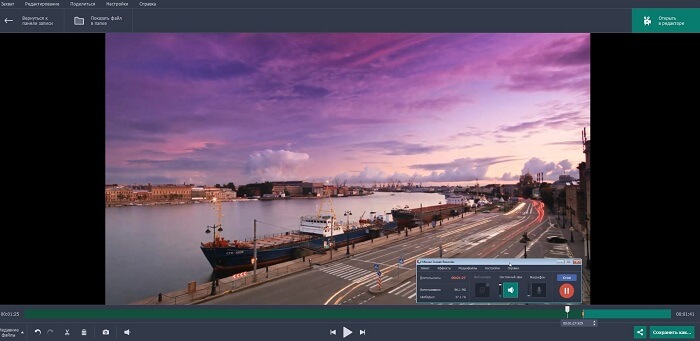
Сохраняйте проект, когда все будет готово. Нажмите Сохранить как. В окне выбирайте имя файла, папку для сохранения и формат. Выставляйте лучшее качество, чтобы сохранить оригинальное разрешение. Чем выше качество, тем больше весит клип. Убедитесь, что на диске хватит свободного места. Если планируете загрузить файл на iPhone или iPad, переходите на вкладку Устройства и выбирайте свое.
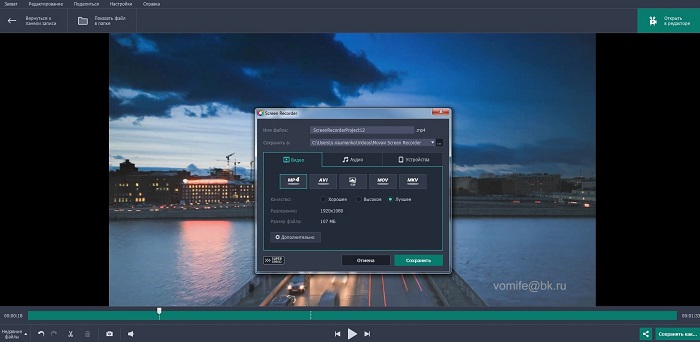
Пробуйте Movavi Screen Recorder, чтобы записать видео с Vimeo или YouTube. Если хотите загрузить музыку из клипа, запишите звук без сохранения изображения. Программа сохранит файл в MP3.